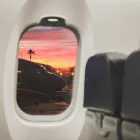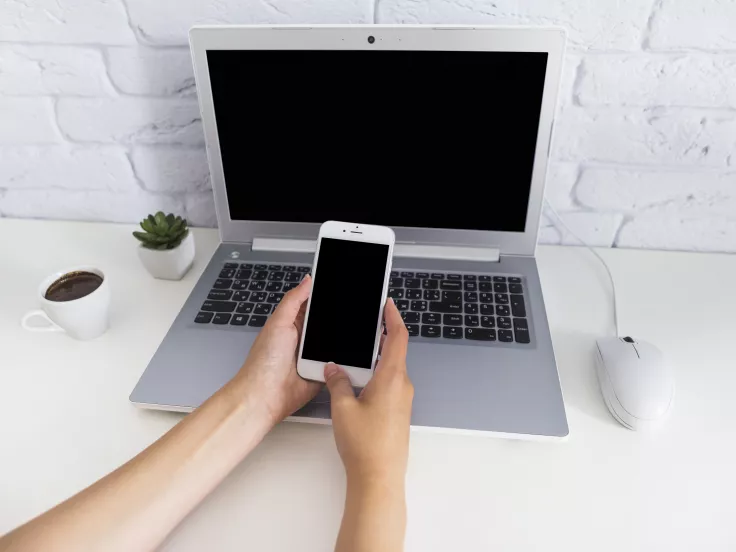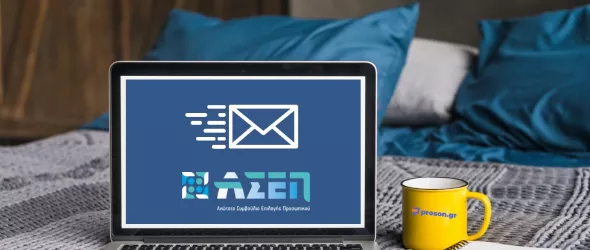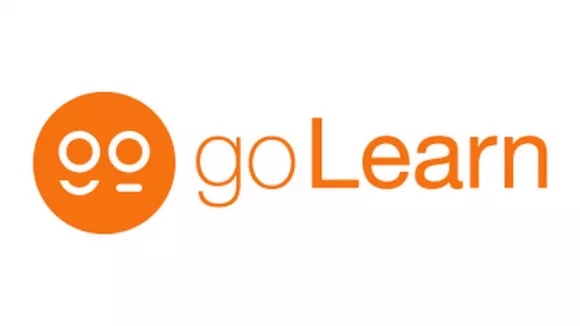Η μεταφορά αρχείων από το smartphone κινητό μπορεί να γίνει εύκολα και γρήγορα με μία απλή σύνδεση στο δίκτυο WiFi, μεταφέροντας τα αρχεία μέσα σε λίγα μόλις λεπτά και το αντίστροφο.
Συγκεκριμένα η διαδικασία είναι εύκολη, γρήγορη και μπορεί να πραγματοποιηθεί άμεσα μέσω της δωρεάν Android εφαρμογής ShareMe της εταιρείας Xiaomi.
Συγκεκριμένα εάν πρόκειται π.χ. για αρχείο 1.912,69 MB από τον υπολογιστή προς το κινητό τηλέφωνο (MI 8), η μεταφορά ολοκληρώνεται σε 4 λεπτά και 20 δευτερόλεπτα. Με ταχύτητα περίπου στα 7,36 MB/s. Η εφαρμογή ShareMe επιτρέπει και την ανταλλαγή αρχείων μεταξύ κινητών τηλεφώνων, στον συγκεκριμένο οδηγό όμως θα δούμε πώς πραγματοποιείται η επικοινωνία μεταξύ υπολογιστή και smartphone.
Αποστολή αρχείων από υπολογιστή σε κινητό (και το αντίστροφο)
Πριν ξεκινήσει η μεταφορά αρχείων πρέπει να φροντίσετε τόσο ο υπολογιστής όσο και το κινητό τηλέφωνο να είναι συνδεδεμένα στο ίδιο δίκτυο. Με το κινητό η σύνδεση μπορεί να γίνει κανονικά στο WiFi του σπιτιού για παράδειγμα. Όσον αφορά στον υπολογιστή, δεν έχει σημασία αν είναι συνδεδεμένος μέσω καλωδίου ethernet στο router του σπιτιού ή ασύρματα μέσω Wi-Fi. Το αποτέλεσμα είναι και πάλι το ίδιο.
Αναλυτικά τα βήματα
- Ανοίγοντας την εφαρμογή ShareMe στο κινητό , σέρνεται προς τα πάνω το πλαίσιο με τα εικονίδια στο κάτω μέρος της οθόνης και πατάτε το εικονίδιο με τον υπολογιστή και την ένδειξη «Κοινοποίηση σε...».
- Στη νέα οθόνη, περίπου στη μέση μπορείτε να δείτε την ονομασία δικτύου WiFi στο οποίο είστε συνδεδεμένοι. Στο κάτω μέρος της οθόνης πατήστε την επιλογή «► Έναρξη».
- Στη συνέχεια, στο πλαίσιο που θα εμφανιστεί πατήστε την επιλογή «Φορητό (μη ασφαλές)». Αν θέλετε μπορείτε να επιλέξετε την άλλη επιλογή για προστασία με κωδικού, χωρίς να είναι απαραίτητο για μια απλή μεταφορά αρχείων στο WiFi του σπιτιού σας.
- Μόλις είναι έτοιμο πατήστε την επιλογή «ΟΚ».
- Στη συνέχεια θα εμφανιστεί στην οθόνη μια διεύθυνση της μορφής «ftp://192.168.1.28:2121»
- Πηγαίνοντας στον υπολογιστή πρέπει να ανοίξτε έναν οποιονδήποτε φάκελο. Για παράδειγμα ανοίγοντας τον «Υπολογιστή μου». Στην ένδειξη διεύθυνσης που δείχνει την τοποθεσία του φακέλου, πατήστε αριστερό κλικ κάπου στο κενό της ένδειξης μετά την τοποθεσία, και έπειτα πατήστε το πλήκτρο «Backspace» από το πληκτρολόγιο για να σβήσετε τη μπάρα διεύθυνσης και να μπορείτε να γράψετε.
- Στο σημείο αυτό πληκτρολογήστε στην άδεια ένδειξη διεύθυνσης τη διεύθυνση που αναγράφεται στο ShareMe στο κινητό τηλέφωνο σας και την οποία συναντήσαμε στο βήμα 5 (ftp://192.168.1.28:2121). Τέλος πατήστε το πλήκτρο «Enter» από το πληκτρολόγιο.
- Έχοντας πραγματοποιήσει σωστά τα βήματα, πλέον η ένδειξη διεύθυνσης θα αναγράφει «Internet > 192.168.1.28» και στο παράθυρο του υπολογιστή θα έχουν εμφανιστεί οι φάκελοι και τα αρχεία του κινητού τηλεφώνου. Έχοντας πλέον πραγματοποιήσει επιτυχή σύνδεση με το κινητό, μπορείτε από τον υπολογιστή σας:
- Να επεξεργαστείτε τα αρχεία και τους φακέλους του κινητού σας.
- Να μεταφέρετε αρχεία από και προς το κινητό τηλέφωνο με τη διαδικασία της αντιγραφής και επικόλλησης.